ウィンドウズ10で複数台のパソコン(PC)間でファイルやプリンターを共有する場合、無線LANを用いて同一ネットワークで接続すると共有する事ができるようになります。
共有するためには、プライベートネットワークでの接続が必要です。プライベートネットワークの確認・接続方法をご紹介いたします。
ネットワークの状態を確認する
ネットワークには「プライベートネットワーク」と「ゲストまたはパブリックネットワーク」があります。
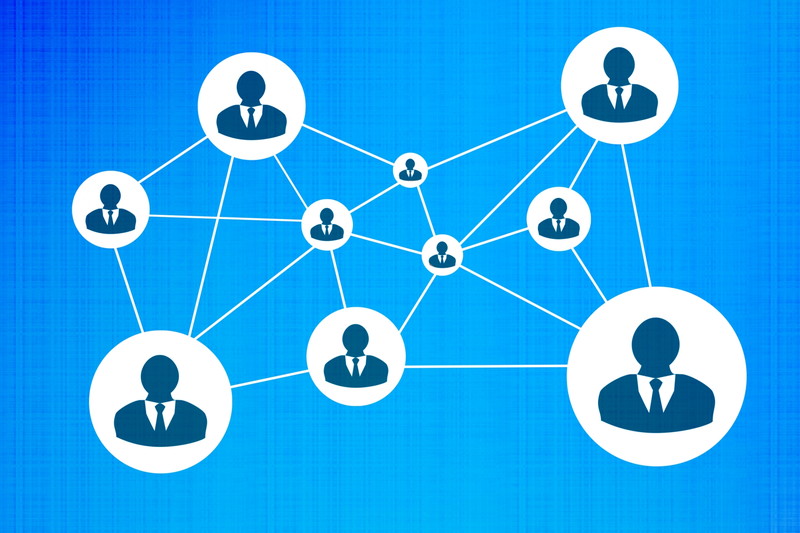
- PC左下のウィンドウズマークを右クリック
- コントロールパネル
- ネットワークとインターネット
- ネットワークと共有センター
- アクティブなネットワークの表示
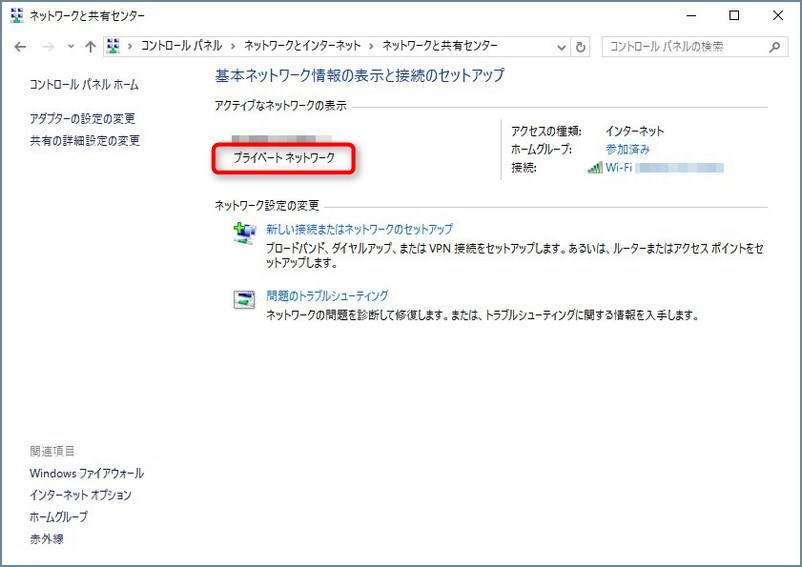
または、
- PC右下にwi-fiマークを右クリック
- ネットワークと共有センター
から確認することも可能です。
プライベートネットワークとは
プライベートネットワークとは、プライベート(私的な)環境で使うネットワークという意味なので、社内や家庭でPC間のデーターやプリンターを共有する時に設定します。
パブリックネットワークとは
パブリックネットワークとは、パブリック(公衆での)環境で使うネットワークという意味なので、公衆の場(フリー・無料Wi-Fi)で使う場合は、こちらに設定しておかないとフォルダーの中身を見られてしまう危険があります。
外でパソコンを使う場合は、「パブリックネットワーク」に変更しおいたほうが安心です!
ネットワークを切り替える(変更する)
- PC左下のウィンドウズマークを左クリック
- 歯車の「設定」から
- ネットワークとインターネット
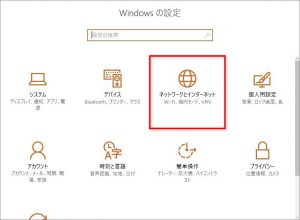
- 「wi-fi」から「既知のネットワークの管理」
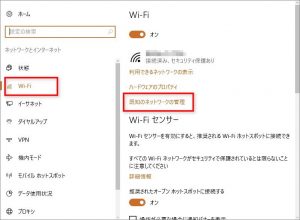
- 接続しているwi-fiを選択して「プロパティ」をクリック
- 「このPCを検出可能にする」をオンする
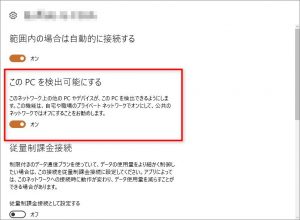
外でPCを使う場合は、逆に「このPCを検出可能にする」をオフにしてください。
この方法でも「このPCを検出可能にする」が出てこない場合は、PCを再起動してもう一度確認してみてください。
スポンサーリンク





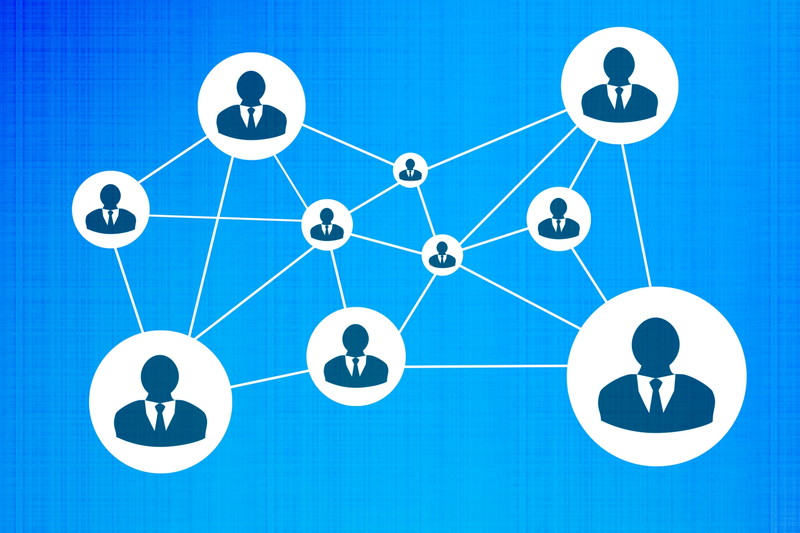




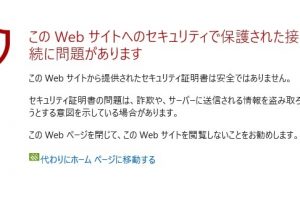




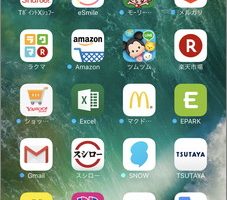









コメントを残す